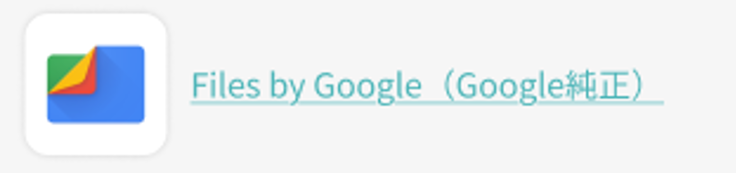写真のダウンロード画面の「写真をまとめてダウンロード」機能を利用し、スマートフォンで写真をまとめてダウンロードすることが可能です。
※スマートフォンのOSによって、zipファイルの解凍方法が異なります。
■ iOSの場合(iOS13以降)
iOS端末の「ファイル」アプリを使用しての解凍方法をご紹介します。
※「ファイル」アプリとは、複数のクラウドストレージサービス内のファイルをまとめて一元管理できるアプリのことです。
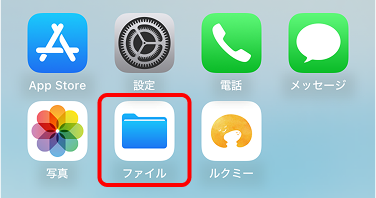
1.写真のダウンロード画面の「写真をまとめてダウンロード」のボタンをタップし、zipファイルをダウンロードして、「ファイル」アプリに保存します。
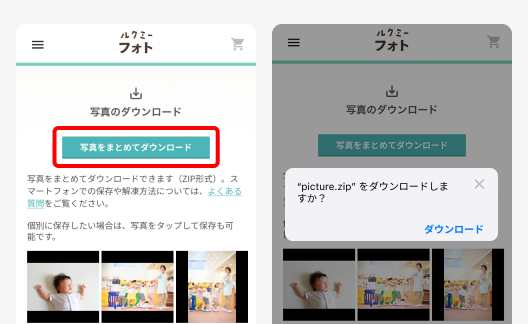
2.「ファイル」アプリを開き、ダウンロードした該当のzipファイルを押すと、解凍されたフォルダが作成されます。
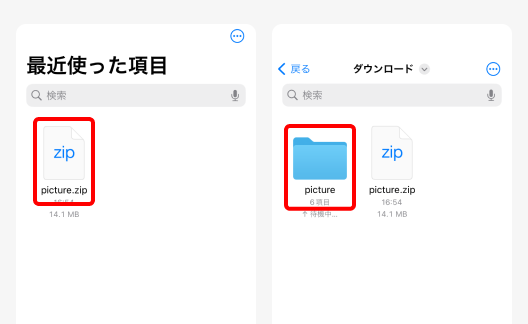
3.フォルダを開くと、購入した写真データを確認できます。
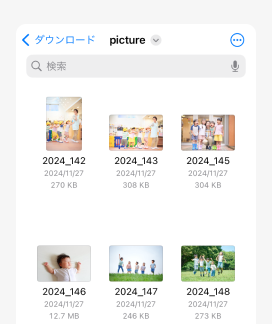
4.フォルダ内の右上にある「メニュー(…)」から「選択」をタップします。
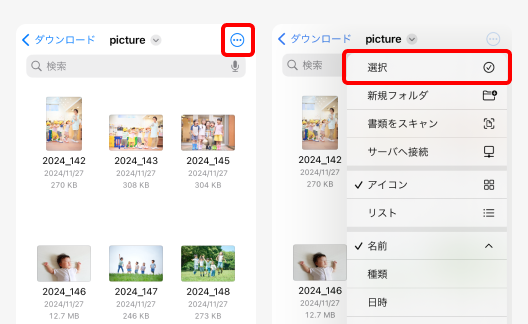
5.保存したい写真を選択し、左下にある「共有マーク」をタップして、「画像を保存」をタップします。
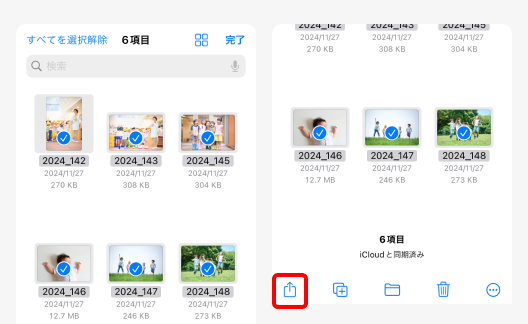
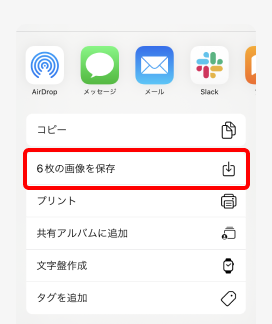
6.写真アプリに写真データが保存されていることをご確認ください。
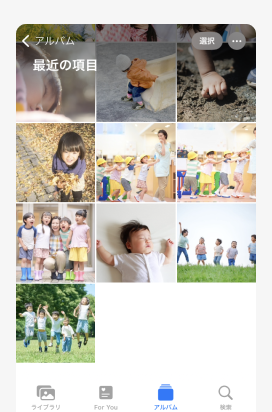
■Androidの場合
お使いの機種によりzipファイルの解凍方法が異なります。一般的な方法をご紹介します。
1.写真尾ダウンロード画面の「写真をまとめてダウンロード」のボタンをタップし、zipファイルをダウンロードします。
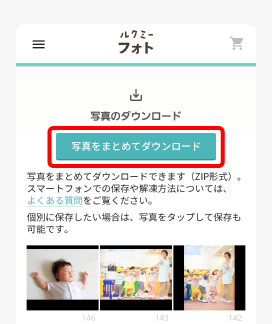
2.ダウンロード完了のダイアログが表示されますので、「開く」をタップします。
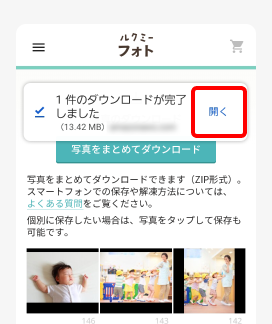
3.ダウンロードフォルダや内部ストレージのファイル管理アプリを開きます。表示された画面の手順に沿って解凍してください。
4.解凍した写真データは、ギャラリーアプリなどで見ることも可能です。
※Androidの機種によっては標準でzipファイルの解答ができない場合があります。その場合は、以下の無料アプリを利用すると簡単に解凍できます。
https://play.google.com/store/apps/details?id=com.google.android.apps.nbu.files&hl=ja&pli=1